
Quando arriviamo in vacanza, per partecipare a un evento, un'escursione o qualsiasi altra attività a cui è associato un ricordo che vogliamo conservare, la prima cosa che facciamo è scarica tutte le immagini e i video sul nostro computer che siamo stati in grado di fare per iniziare a classificare il contenuto in cartelle.
Una volta scaricato, dobbiamo sederci in silenzio e iniziare a classificare i contenuti, soprattutto se si tratta di immagini e video di un viaggio, poiché sarà molto più facile per noi trovare le immagini e i video delle diverse parti della città che abbiamo visitato, monumenti o paesi.

Il modo migliore per classificare i file, siano essi immagini, video, file di testo, file musicali... è utilizzare un nome che ci permetta di sapere rapidamente qual è il suo contenuto. Tuttavia, a volte siamo interessati a mantenere parte del nome del file, soprattutto quando si tratta di immagini, fotografie, film e serie TV poiché normalmente il nome del file si basa sulla data in cui abbiamo effettuato la cattura o, in caso di serie o film, informaci sul loro contenuto.
A seconda di quali sono le tue esigenze al momento del rinominare i file in bloccoIn Windows 10 abbiamo diversi strumenti, alcuni nativi e altri di terze parti, strumenti che ti mostriamo di seguito e che sicuramente copriranno tutte le esigenze che potresti avere durante la ridenominazione dei file.
Esplora archivi di Windows
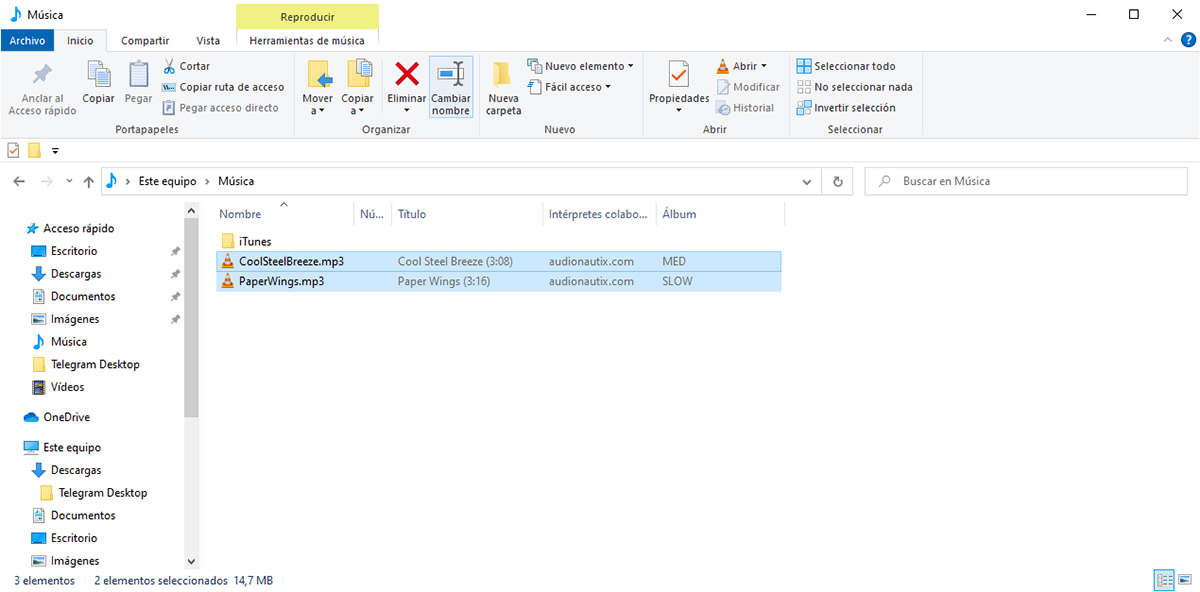
Windows Explorer è lo strumento migliore che abbiamo a nostra disposizione per rinomina rapidamente e facilmente file alla rinfusa. Il suo funzionamento è talmente facile da sembrare assurdo, ma se consideriamo le poche opzioni che offre, il suo funzionamento è perfettamente compreso.
Rinominare i file con Esplora file di Windows
La prima cosa che dobbiamo fare è selezionare tutti i file che vogliamo rinominare. Tieni presente che l'esploratore di file di Windows ci permette solo di rinominare in massa i file, mai cartelle o sottocartelle. Una volta selezionati i file che vogliamo rinominare, abbiamo diverse opzioni:
- Premi F2 e scriviamo il nome del file che vogliamo usare nei file selezionati. L'esploratore numera automaticamente tutti i file che rinominiamo, una numerazione che troveremo alla fine del file tra parentesi.
- Pulsante destro del mouse e seleziona l'opzione Rinomina. Come nella precedente opzione, il sistema si occuperà automaticamente di numerare tutti i file, riportando la numerazione tra parentesi.
- Rinomina il pulsante del browser. Il pulsante Rinomina situato nella scheda Home della finestra in cui si trovano i file che vogliamo rinominare, ci consente di modificare il nome dei file, numerandoli automaticamente.
PowerRename

PowerRename è una semplice applicazione che fa parte di PowerToys, un insieme di applicazioni che ci consente di eseguire funzioni che non sono disponibili in Windows 10 in modo nativo. PowerRename è disponibile per il download completamente gratuito tramite questo link a Github.
Una volta installato PowerRename, diventa parte delle estensioni di Windows 10Pertanto, per poterlo utilizzare per rinominare i file, dobbiamo prima selezionare i file che vogliamo rinominare, premere il tasto destro del mouse per visualizzare il menu delle opzioni e selezionare PowerRename.
Come funziona PowerRename
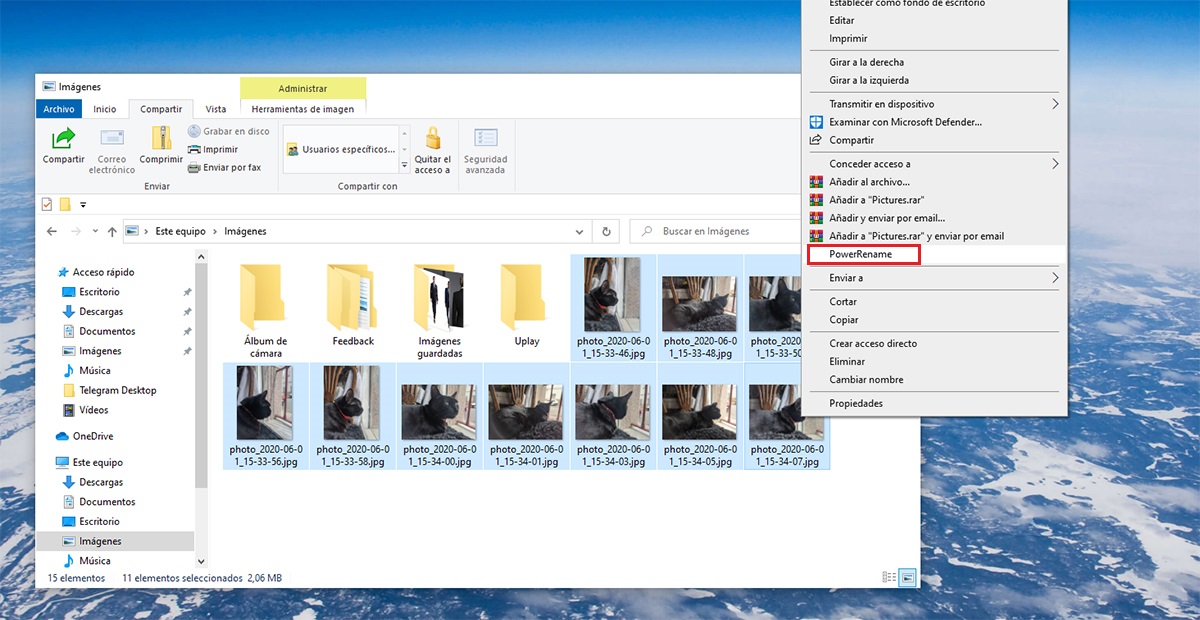
Una volta aperta la finestra dell'applicazione, la prima cosa da fare è scrivere nella casella Cerca, il testo che vogliamo modificare. Poi nella scatola Rinominare con Dobbiamo scrivere il testo che vogliamo venga visualizzato in sostituzione di quello che è attualmente nel file. Se non scriviamo il testo che vogliamo sostituire i file che abbiamo selezionato, l'applicazione ci permetterà di continuare.
Questa funzione ci permette rinomina parte del nome del file mantenendo la data, l'episodio o il numero della stagione se si tratta di serie che abbiamo scaricato o qualsiasi altra informazione di cui siamo interessati a parlare.
Ma in più, ci offre anche una serie di opzioni che ci permettono di escludere file, cartelle e sottocartelle, elencare i file che rinominiamo, mantenere maiuscole e minuscole, rinominare solo le estensioni... Come possiamo vedere, il numero di opzioni che ci offre PowerRename è molto più ampio delle opzioni che abbiamo nativamente tramite Esplora file di Windows.
Renamer avanzato
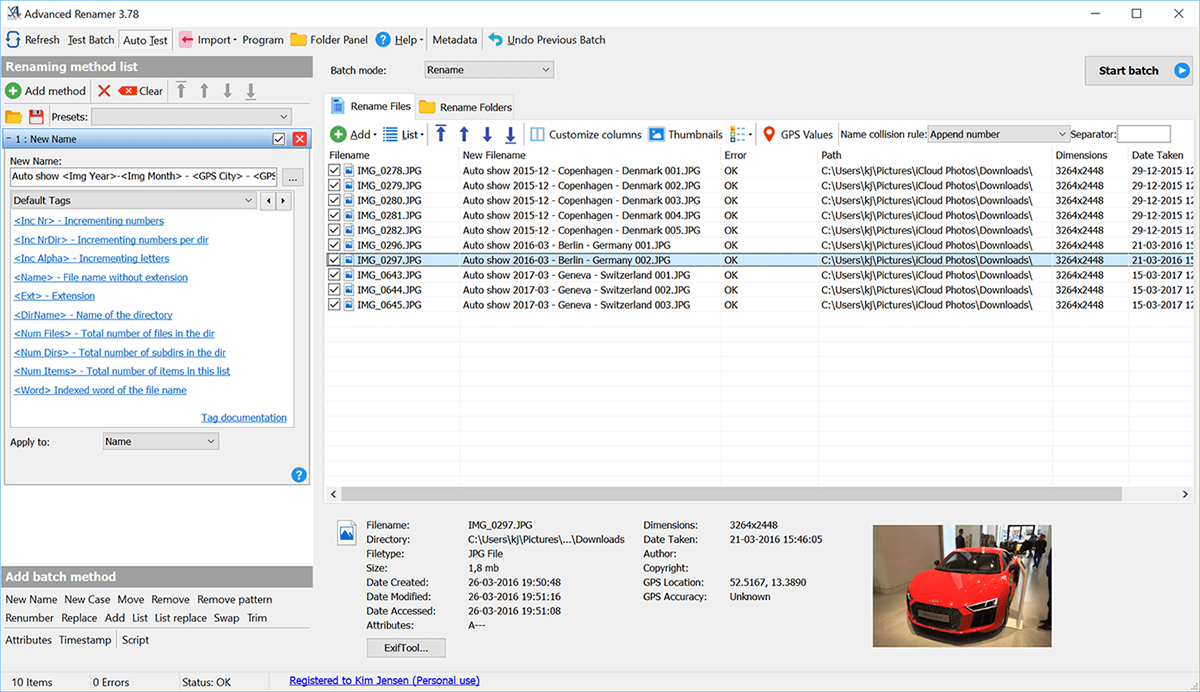
I limiti delle opzioni quando si rinominano i file in modo massiccio in Windows, non esclusivamente in Windows 10, hanno generato la comparsa di applicazioni che ci consentono svolgere questo compito in modo molto più completo come nel caso di PowerRename o Advanced Renamer.
Advanced Renamer ci consente di rinominare insieme file e cartelle, permettendoci di impostare una serie di parametri preset per aggiungere attributi ai file, numerazione, timestamp, informazioni estratte dai dati EXIF (nel caso di fotografie), coordinate GPS...
Questa applicazione è destinata a rinomina sia foto che video, file musicali (ideale per sfruttare i dati identificativi ID3 in modo che le applicazioni musicali riconoscano a quale album e artista appartengono i brani) e Serie TV. In quest'ultimo caso, l'applicazione si collega ad un sito web da cui estrae l'eventuale nome del file che vogliamo rinominare con le informazioni in esso contenute.
Come funziona Advanced Renamer
Una volta che abbiamo scaricato e installato Advanced Renamer, eseguiamo l'applicazione, un'applicazione che ha un Interfaccia simile a Esplora risorse di Windows. La prima cosa che dobbiamo fare è accedere alla cartella in cui si trovano i file che vogliamo rinominare e procedere alla loro selezione, congiuntamente o singolarmente.
Successivamente, andiamo alla colonna di sinistra e impostiamo il nuovo nome che vogliamo usare insieme a attributi che vogliamo aggiungere come numeri incrementali nella numerazione, il numero totale di file, mese e anno in cui è stato creato il file, posizione GPS dell'immagine in formato coordinate o il nome della città, includi l'estensione del file ...
Il rinominatore avanzato è disponibile per il tuo scarica completamente gratuito per uso personale. Tuttavia, se l'applicazione ci piace e vogliamo collaborare al suo sviluppo e ai futuri aggiornamenti, possiamo acquistare una licenza utente, una licenza che ha un prezzo di 20 euro, una licenza che non è necessaria per ottenere il massimo dall'applicazione.